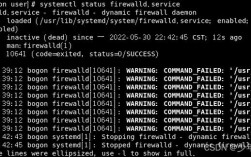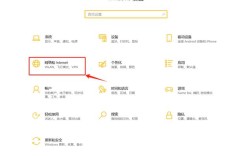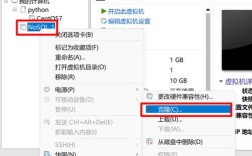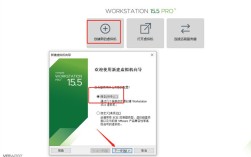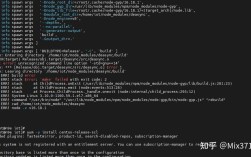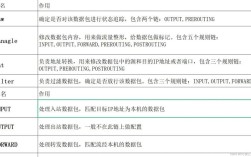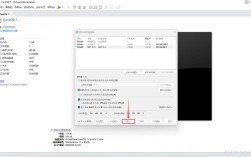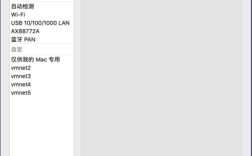CentOS无法解析域名的原因及解决方案
1. 网络连接问题
确保服务器已连接到网络,并且网络配置正确,您可以使用ping命令测试网络连接:
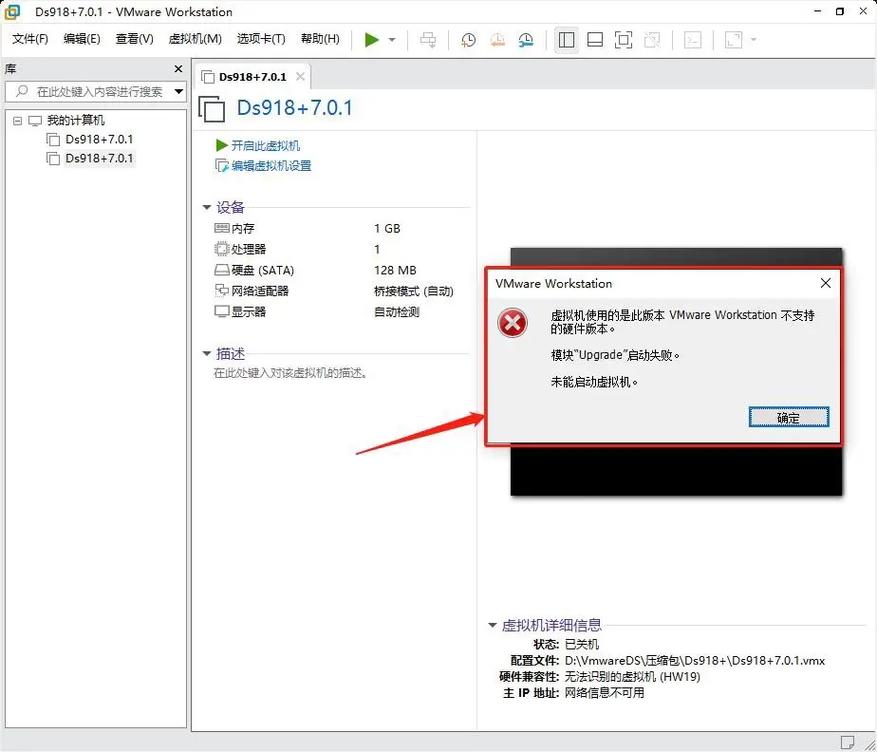
ping www.google.com
如果无法连接到目标主机或响应时间过长,请检查网络配置和防火墙设置,以确保DNS请求不被阻止。
2. DNS配置错误
在CentOS的网络配置文件(通常是/etc/resolv.conf)中,确保正确配置了DNS服务器的IP地址,您可以打开该文件进行编辑:
sudo nano /etc/resolv.conf
确保文件中包含正确的DNS服务器地址,
nameserver 8.8.8.8 nameserver 8.8.4.4
这里使用了Google的公共DNS服务器地址,您也可以根据需要更改为其他DNS服务器。
3. 防火墙设置

CentOS默认启用了防火墙(firewalld),如果防火墙配置不正确,可能会阻止DNS解析,您可以尝试禁用防火墙或者配置正确的防火墙规则,禁用防火墙的命令如下:
sudo systemctl stop firewalld sudo systemctl disable firewalld
如果您需要保持防火墙启用,可以使用以下命令开放DNS端口(默认为53):
sudo firewallcmd zone=public addport=53/tcp permanent sudo firewallcmd zone=public addport=53/udp permanent sudo firewallcmd reload
4. 清理DNS缓存
在某些情况下,DNS缓存可能导致解析问题,您可以尝试清理DNS缓存,根据您使用的CentOS版本和网络服务,执行相应的命令,在某些版本中,您可以使用以下命令清理DNS缓存:
sudo systemctl restart nscd
在其他版本中,可能需要使用不同的命令或服务,请查阅相关文档以获取更准确的信息。
5. 手动测试解析
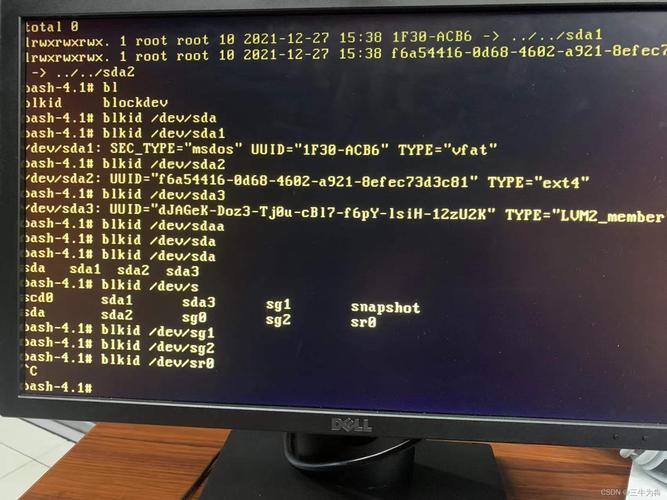
使用nslookup或dig命令手动测试域名解析。
nslookup www.example.com
或:
dig www.example.com
这将显示域名的解析结果,帮助您确认是否能够正常解析域名。
6. 检查系统日志
查看系统日志以查找与网络或DNS相关的错误信息,使用以下命令查看系统日志:
sudo journalctl xe
在输出中查找任何与网络或DNS相关的错误消息,以帮助诊断问题所在。
相关问答FAQs
Q1: CentOS修改DNS后还无法解析地址怎么办?
A1: 如果在CentOS中修改DNS后仍然无法解析地址,可能是由于DNS配置被系统重置,您可以尝试以下方法:使用cat /etc/resolv.conf查看/etc/resolv.conf文件的内容,确认是否有其他不必要的DNS地址,尝试重启network服务或移除NetworkManager:
yum y remove NetworkManager systemctl restart network
再次确认/etc/resolv.conf文件的内容是否正确。
Q2: wget在CentOS中无法解析域名怎么办?
A2: 如果在使用wget时遇到无法解析域名的问题,首先检查/etc/resolv.conf文件中的DNS服务器配置是否正确,尝试使用ping命令检查是否能ping通目标域名,如果可以ping通但wget仍然无法解析,可能是由于防火墙配置问题,您可以尝试禁用防火墙或开放DNS端口。